
办公软件 占存:15 MB 时间:2022-05-19
软件介绍: 迅读PDF大师正式版是款使用起来比较轻巧的PDF阅读工具。迅读PDF大师提供多种阅读模式,支持全屏...
这篇文章是教大家迅读PDF大师如何彻底卸载的方法,教程简单易学,有需要的小伙伴就赶紧和小编一起来学习一下吧。希望能够帮助到大家哦。
迅读PDF大师如何彻底卸载?迅读PDF大师彻底卸载方法
方法 1. 利用软件自带卸载工具,右击迅读 PDF 大师快捷方式图标,在下拉菜单中点击"属性"。
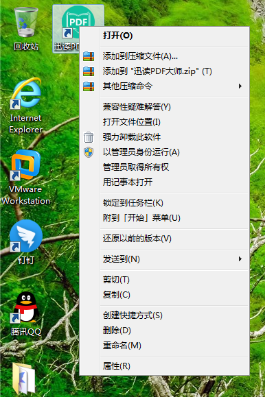
2. 进入属性窗口,在“快捷方式”选项下点击"打开文件位置"。
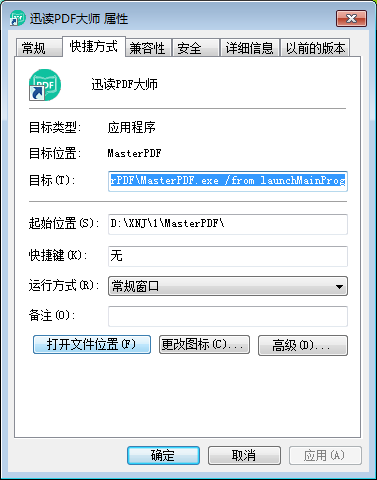
3. 弹出迅读 PDF 大师软件安装文档,双击其中卸载程序 "Uninstall.exe"。
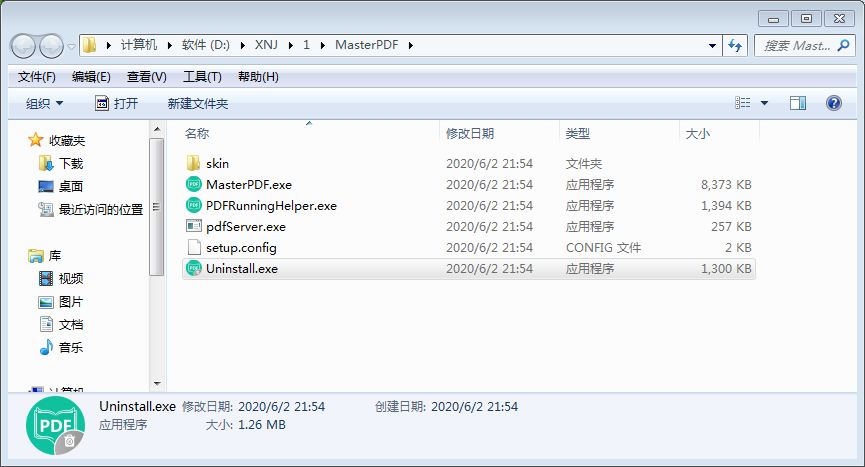
4. 按照提示完成卸载即可。
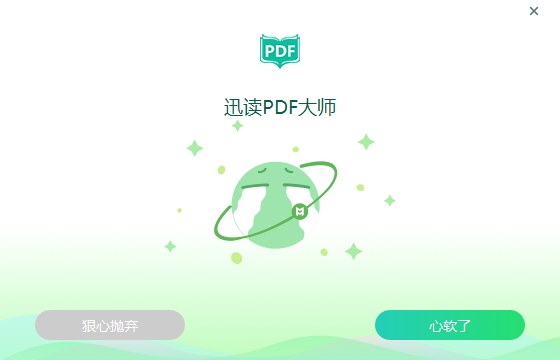
方法 2. 利用 Windows 系统自带的卸载程序功能,点击电脑桌面左下角"开始",然后点击"控制面板"。
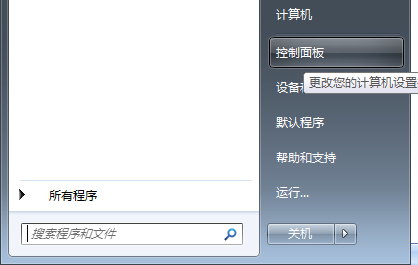
2. 弹出"控制面板"窗口,在其中找到并点击"卸载程序"。
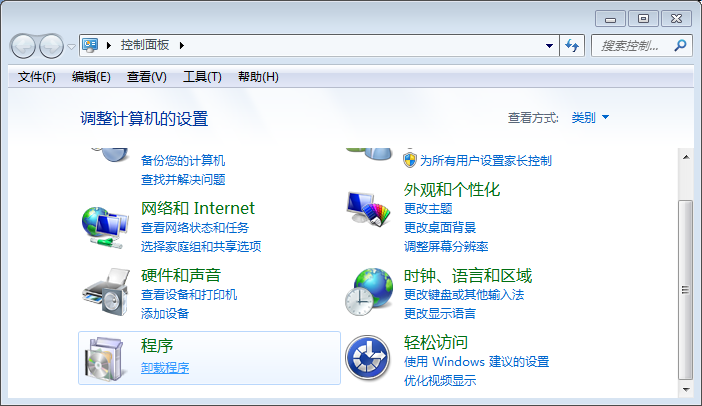
3. 弹出"程序和功能"窗口,在程序列表中选中"迅读 PDF 大师",点击上方"卸载/更改",
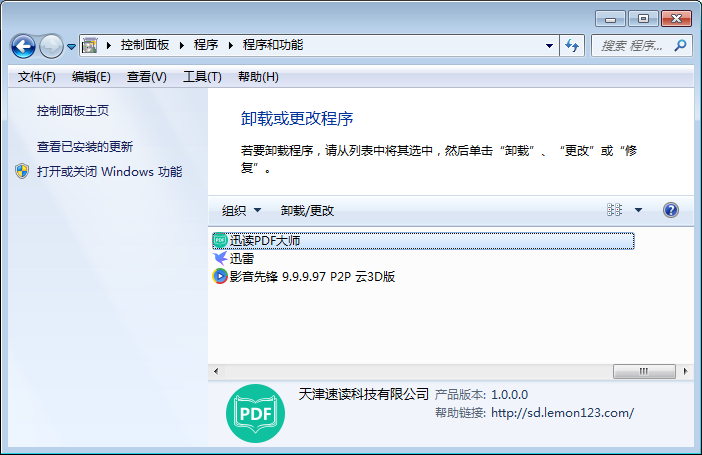
4. 按照提示完成卸载即可。
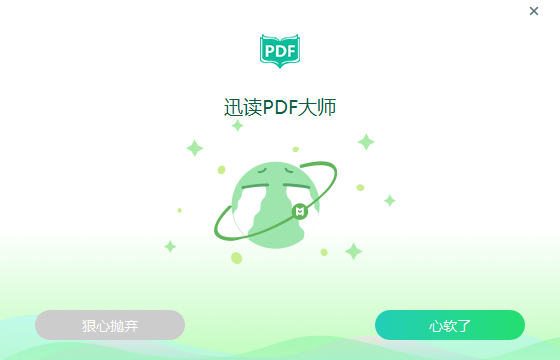
方法 3. 借助第三方软件,如安全卫士、电脑管家等,这里以 360 安全卫士为例,打开 360 安全卫士软件,点击界面中的"软件管家"图标。
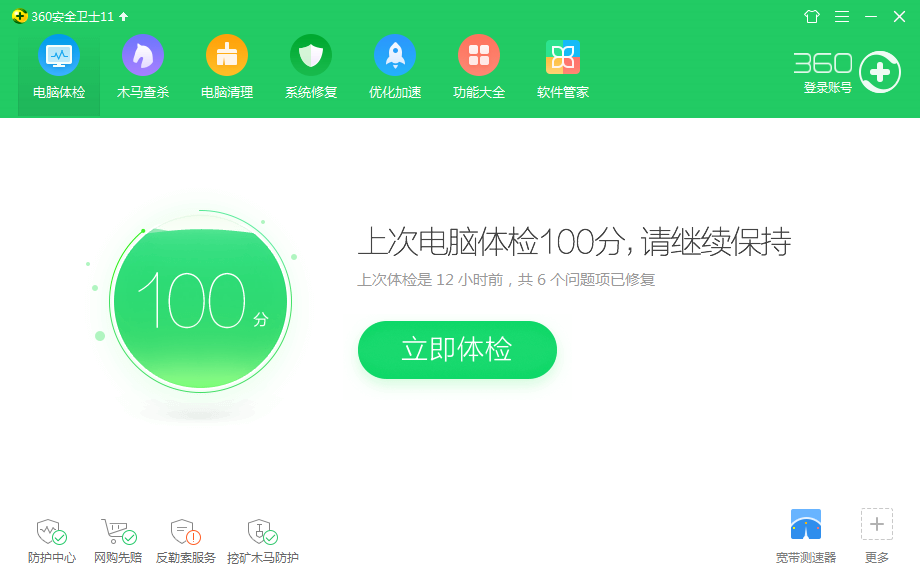
2. 弹出"软件管家"界面,点击上方"卸载"选项,在下方程序列表中找到“迅读 PDF 大师”,点击右侧对应的"一键卸载"或右下方"一键卸载"。
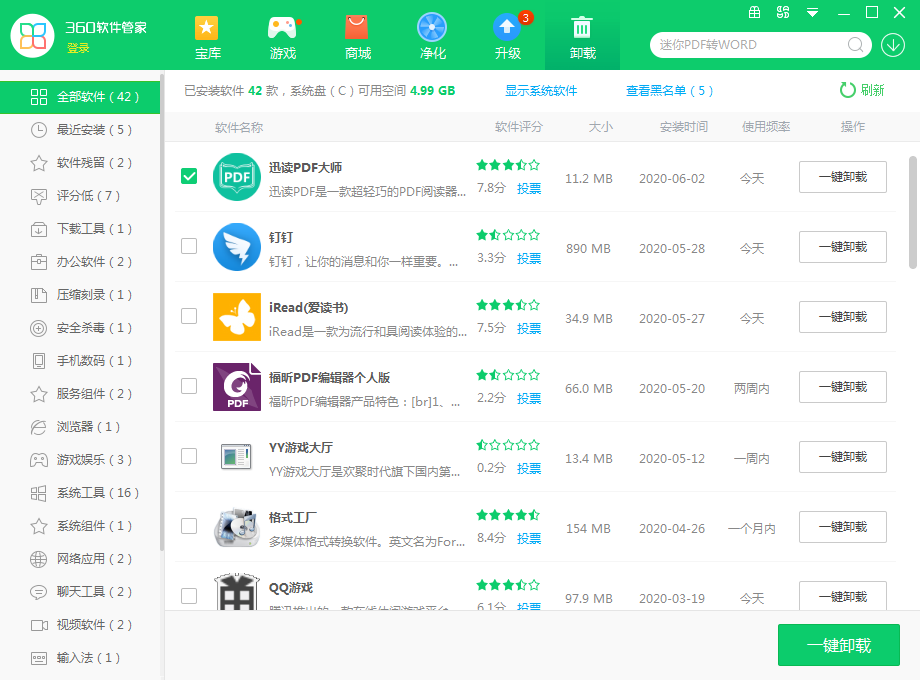
3. 等待几秒钟,迅读 PDF 大师卸载完成。
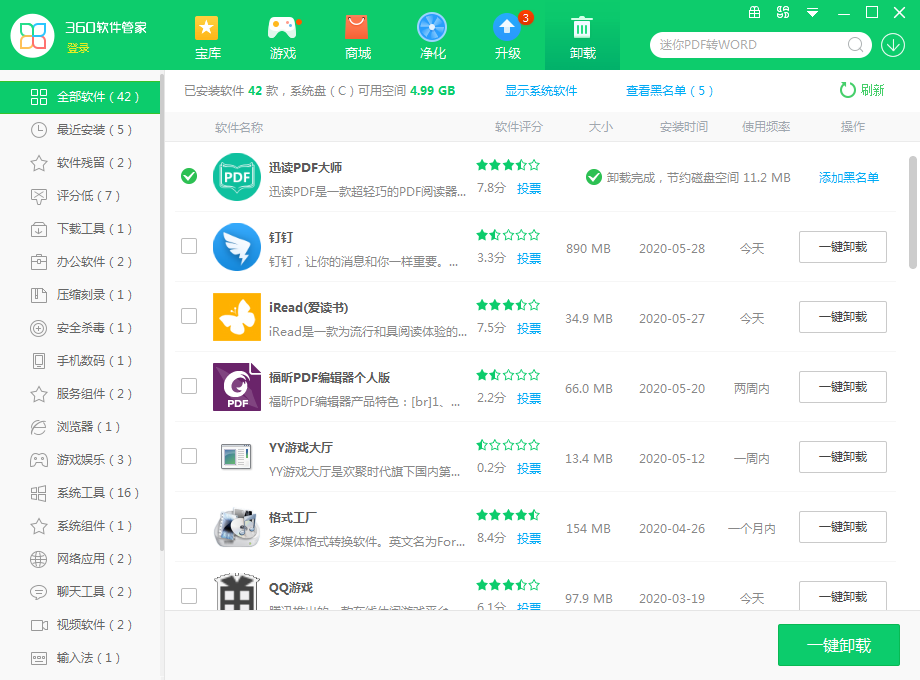
以上就是小编给大家带来的迅读PDF大师如何彻底卸载的全部内容,希望能够帮助到大家哦。